Выполнение wsd-сканирования, Выполнение wsd-сканирования -36 – Инструкция по эксплуатации Kyocera Taskalfa 3511i
Страница 231
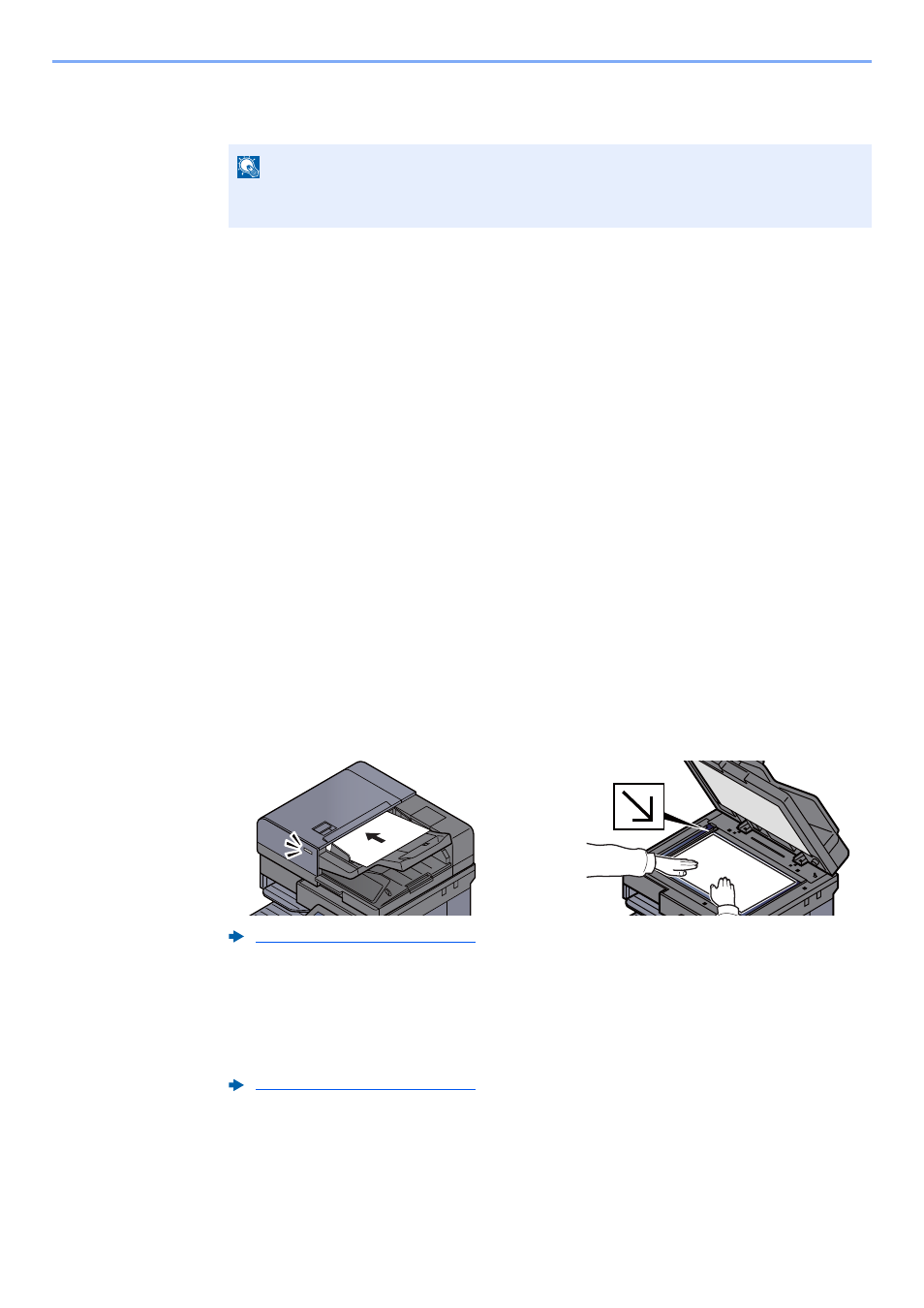
5-36
Эксплуатация аппарата > WSD Сканирование
2
Установка драйвера.
Щелкните правой кнопкой мыши по пиктограмме аппарата и нажмите [Установить].
Во время установки дважды щелкните пиктограмму на панели задач, чтобы открыть
окно "Установка программного обеспечения драйвера". Установка завершится, когда
в окне [Установка программного обеспечения драйвера] появится сообщение
"Устройства готовы к использованию".
Для Windows 10
1
Правой кнопкой мыши щелкните кнопку [Пуск] в ОС
Windows и выберите [Панель управления] и затем
[Просмотр устройств и принтеров].
2
Установите драйвер.
Нажмите [Добавить устройство]. Выберите пиктограмму аппарата, а затем нажмите
[Далее].
Когда пиктограмма аппарата появится в разделе "Принтеры" на экране [Устройства и
принтеры], установка будет завершена.
Выполнение WSD-сканирования
1
Клавиша [Главный экран] > [Передать]
2
Положите оригиналы.
3
Откройте экран.
Выберите [WSD Сканирование/DSM Сканирование].
Если в сетевых настройках для DSM-сканирования задано значение [Откл.], выберите
[WSD Сканирование] и перейдите к шагу 4.
ПРИМЕЧАНИЕ
Если появится окно "Контроль учетных записей", нажмите [Продолжить].
Если появится окно "Найдено новое оборудование", нажмите [Отмена].